Realice algunos procedimientos de solución de problemas para solucionar los mensajes en blanco en la aplicación Mensajes de su iPhone, incluido el reinicio de la aplicación, la desactivación de iMessage y la actualización del software de su teléfono, entre otros. Antes de continuar con estos procedimientos, reinicie su teléfono y verifique que esté conectado a una red de datos móviles.
Reiniciar la aplicación de mensajes
Paso 1
Toque en el Botón de inicio dos veces para abrir la pantalla multitarea, que muestra una lista de todas las aplicaciones que se están ejecutando actualmente en su iPhone.
Video del día
Paso 2

Credito de imagen: Imagen cortesía de Apple
Desliza el dedo por las aplicaciones para ubicar Mensajes y luego desliza el Miniatura de la aplicación de mensajes hacia arriba para salir de la aplicación.
Paso 3
Abra la aplicación Mensajes nuevamente y elimine el hilo que contiene los mensajes vacíos. Inicie una nueva conversación con la persona de la que recibe mensajes en blanco.
Advertencia
Las conversaciones de mensajes de texto eliminadas no se pueden recuperar, así que proceda con precaución. Tome una captura de pantalla de cualquier mensaje de texto que desee conservar como referencia. Para tomar una captura de pantalla, mantenga presionada la Energía / Sueño y luego presione el Casa botón.
Deshabilitar y volver a habilitar iMessage
Paso 1
Abra la aplicación Configuración y toque Mensajes en el menú principal para abrir la pantalla de configuración de Mensajes.
Paso 2

Credito de imagen: Imagen cortesía de Apple
Alternar lo virtual iMessage apague y vuelva a encender para restablecer su conexión con el servicio iMessage.
Reiniciar configuración de la red
Paso 1
Abra la aplicación Configuración y toque General para abrir la pantalla de configuración general.
Paso 2
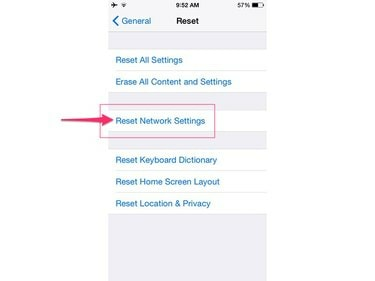
Credito de imagen: Imagen cortesía de Apple
Grifo Reiniciar y luego toca Reiniciar configuración de la red para restablecer la configuración de red predeterminada de su iPhone.
Realizar un restablecimiento completo
Realice un restablecimiento completo en su iPhone para reiniciar todas sus aplicaciones y servicios y restablecer la conectividad de red.
Paso 1
Mantenga presionados ambos Energía / Sueño en el lado derecho del dispositivo y el Casa hasta que aparezca el logotipo de Apple en la pantalla.
Paso 2
Suelta ambos botones y espera a que el dispositivo se reinicie.
Actualiza el software de tu iPhone
La instalación de la última versión del sistema operativo iOS y la descarga de parches recientes para aplicaciones y servicios individuales ayuda a garantizar que siempre tenga las últimas soluciones a los problemas. Estas actualizaciones también pueden incluir parches de su proveedor, que a veces se publican para solucionar problemas de mensajería.
Conecte su iPhone a su cargador antes de actualizar el dispositivo para asegurarse de que tenga un suministro constante de energía durante todo el proceso de actualización.
Paso 1
Abra la aplicación Configuración, toque General y luego seleccione Actualización de software.
Paso 2
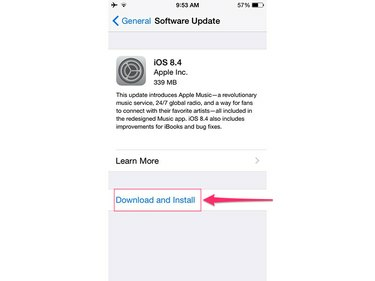
Credito de imagen: Imagen cortesía de Apple
Grifo Descargar e instalar y luego toque Instalar en pc para confirmar que desea instalar todas las últimas actualizaciones disponibles para su teléfono.




